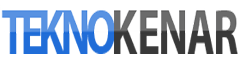Bilgisayardan Instagram’a Fotoğraf Yükleme
İleride değişme ihtimali olsa da şu anda Instagram’a PC’den fotoğraf yüklemek için iki geçerli yöntem var. Peki, Instagram’a bilgisayar üzerinden fotoğraf nasıl yüklenir?

Instagram geçtiğimiz yıl Windows 10 için resmi bir uygulama yayınlamıştı fakat kilit bir özellik eksikti: Instagram’a bilgisayar üzerinden fotoğraf yüklemek mümkün değildi. Aynı şekilde bunu Mac OS işletim sisteminde de yapamıyoruz ve web sitesine girip bilgisayardan Instagram’a fotoğraf yükleme işlemini gerçekleştiremiyoruz.
Özellikle akıllı telefon yerine fotoğraflarınızı dijital kameralarla çekiyorsanız bu gerçekten can sıkıcı bir durum. İleride değişme ihtimali olsa da şu anda Instagram’a PC’den fotoğraf yüklemek için iki geçerli yöntem var.
BlueStacks ile bilgisayardan Instagram’a fotoğraf yükleme
Android için hazırlanan Instagram uygulaması kesinlikle çok başarılı ve bunu masaüstünde ücretsiz Android emülatörü BlueStacks ile çalıştırmak, ardından bilgisayar üzerinden fotoğraflarınızı yüklemek mümkün.
BlueStacks ile bilgisayardan Instagram’a fotoğraf yüklemek için ilk önce resmî sitesine girerek BlueStacks’i indirin ve kurulumu başlatın. Yeni yüklediğiniz için bu birkaç dakikanızı alabilir. Tutorial kısmını es geçin, Türkçeyi seçin ve ilerleyin. Google hesabınızı kullanarak giriş yapın, kullanıcı sözleşmesini okuyarak onaylayın. Ardından gelecek seçenekler opsiyonel ve geçebilirsiniz.
Şimdi karşınıza uygulama üzerinden Google Play Store açılacak. Burada arama kısmından Instagram’ı aratarak bulun, resmi uygulamaya tıklayarak indirmeye başlayın. Sizden kişi listenize erişim izni isteyecek, bunu da kabul edin. Bir süre sonra My Apps / Uygulamalarım sekmesi altında Instagram ikonu belirecek. Tıklayarak açın.
BlueStacks, şekil ve boyut olarak akıllı telefon görünümü alacak. Instagram hesabınıza bilgilerinizi yazarak giriş yapın. Tıpkı telefondaki gibi anasayfa çıkacak. Alttaki butona tıklayarak galeriyi açın, buradan fotoğraflarınızı seçin ve upload etmeye başlayın. BlueStacks ile bilgisayardan Instagram’a fotoğraf yükleme işlemi bu kadar basit. Aynı zamanda fotoğrafları kırpabilir veya filtre ekleyebilirsiniz.
Dropbox ile bilgisayardan Instagram’a fotoğraf yükleme
Instagram fotoğraflarınızı PC ya da Mac üstünden yüklemenin bir diğer yöntemi de bulut depolama servisi olan Dropbox’ı kullanmak.
Dropbox ile bilgisayardan Instagram’a fotoğraf yüklemek için önce bir Dropbox hesabı açın. Hesabı açtıktan sonra uygulamayı indirmeye başlayın. Tabii aynı zamanda Android ya da iOS telefonlarınızda da Dropbox bulunmalı. Daha sonra yeni bir Dropbox klasörü açarak, bilgisayarınızdaki bir fotoğrafı buraya sürükleyin. Hesaplara giriş yapıldığı için, mobil uygulamayla otomatik olarak eşleştirme yapılacak.
Bu sefer telefonunuzu alın, Dropbox uygulamasını açın ve fotoğrafa basarak seçin. Sağ üstteki oka basarak Export seçeneğini işaretleyin, daha sonra Instagram uygulamasını seçin. Instagram uygulaması telefonunuzda normal şekilde açılacak, artık fotoğrafa filtre uygulayabilir veya eskisi gibi paylaşabilirsiniz.
PC’den Instagram’a fotoğraf değilde sadece mesaj (DM) atma işlemi için; Bilgisayardan Instagram mesaj atma başlıklı yazımızı inceleyebilirsiniz.